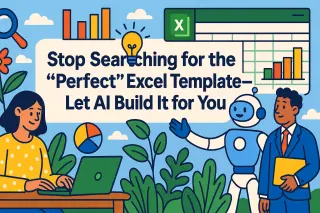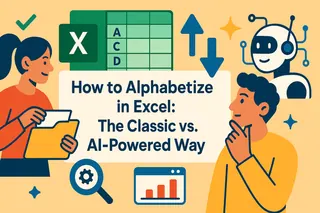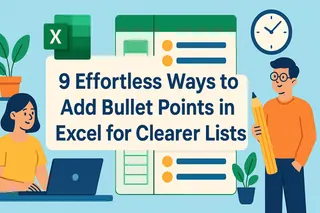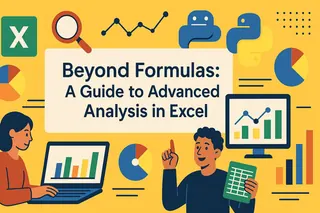重點摘要
- 普遍性問題: 每位管理者最終都會面臨合併欄位的需求——無論是合併姓名、地址還是產品類別
- 生產力損耗: 手動複製貼上容易出錯,且耗費本該用於分析工作的寶貴時間
- 智慧解決方案: Excel提供多種內建方法,而AI工具能自動化整個流程
- 商業影響: 更快的資料準備意味著更迅速的洞察與更多策略決策時間
「如何在不花費一小時複製貼上的情況下,在Excel中合併姓名與姓氏?」
這個問題每日困擾著管理者。當您面對分開記錄姓名與姓氏的客戶清單、分散在多個欄位的產品資料,或需要合併的位置資訊時,手動合併欄位不僅繁瑣——更是嚴重影響生產力,讓您無法專注於真正的工作:做出數據驅動的決策。
學習如何在Excel中合併2個欄位是區分高效管理者與深陷表格雜務者的關鍵技能之一。
商業領導者為何需要此技能
身為管理者,您不是資料技術員——而是決策者。但乾淨、整合的資料是良好資料分析的基礎。無論是為行銷活動準備客戶清單、為分析合併產品類別,還是為銷售區域合併位置資料,欄位合併都是常見需求。
理解基本Excel操作原則(如欄位合併)能改變您處理商業資料的方式。
Excel合併欄位的3種方法
方法1:CONCATENATE函數(經典方法)
傳統方式是使用Excel的CONCATENATE函數。基本語法如下:
=CONCATENATE(A2," ",B2)
此公式合併A2儲存格的值,加入空格,然後加入B2儲存格的值。
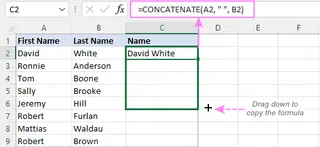
優點: Excel內建、可靠 缺點: 多欄位時可能變複雜,需具備公式知識
方法2:&運算子(快速簡便)
更快捷的方法是使用&運算子:
=A2&" "&B2
此法與CONCATENATE效果相同,但語法更簡單。學習這些關鍵Excel公式能顯著提升生產力。
方法3:AI驅動欄位合併(現代化解決方案)
對於希望專注於商業成果而非技術細節的管理者,Excelmatic提供了最簡便的方法:

- 上傳需合併欄位的Excel檔案
- 使用簡單英文描述需求
範例指令:「先合併姓名欄位,再合併地址欄位,最後建立完整產品類別——將所有合併結果放入新工作表。」

- 無需編寫公式即可獲得即時結果
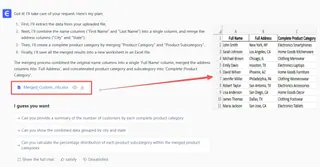
實際商業情境:何時需要合併欄位
客戶資料準備
合併姓名與姓氏,用於個人化行銷通訊或CRM匯入。
產品資訊管理
合併產品類別與子類別,以獲得清晰的報告與分析。
位置資料整合
合併城市與州欄位,用於區域映射或地理分析。
聰明管理者轉向AI方法的原因
- 節省時間: 將30分鐘任務縮短至30秒
- 減少錯誤: 消除手動複製貼上的失誤
- 無技術門檻: 使用自然語言替代複雜公式
- 一致性: 確保所有合併資料格式統一
- 擴展性: 輕鬆處理數百至數千列資料
常見問答(FAQ)
1. 問:若需要在合併值間加入標點符號?
答: 兩種公式方法皆允許自訂分隔符號。使用=A2&", "&B2加入逗號與空格,或直接告知AI:「以逗號加空格合併欄位。」
2. 問:能否一次合併超過兩個欄位?
答: 當然可以!公式可串連多個儲存格:=A2&" "&B2&" "&C2,或直接要求AI:「合併姓名、中間名縮寫與姓氏欄位。」
3. 問:對Excel經驗有限者,哪種方法最適合?
答: AI方法最適合非技術背景管理者。無需公式知識即可獲得即時準確結果。
停止在資料雜務上浪費時間
管理者的價值在於解讀資料與制定策略決策——而非執行技術性資料準備工作。無論選擇傳統公式或現代AI工具,掌握欄位合併技巧將為您節省無數時間與挫折。
別再讓資料準備拖慢您的商業洞察。擁抱能提升生產力的工具,讓您專注於領導工作。
下次當您需要合併客戶姓名、產品細節或任何其他資料時,請記住:您有超越繁瑣手動工作的選擇。選擇符合您技術舒適度的方法,回歸重要事務——運用資料推動業務前進。
立即免費試用AI方法,體驗無需公式即可快速合併Excel欄位的效率。